小白重装系统教程
- 分类:教程 回答于: 2021年12月12日 16:00:08
电脑遇到很难解决的系统故障就需要用到重装系统软件,而且最好选择的是一款靠谱的系统重装软件,那么小白一键重装软件就是最好的选择,不会使用小白一键重装软件的小伙伴,下面小编就给大家带来小白重装系统教程。
1.我们下载一个小白软件,然后选择了安装win7系统。
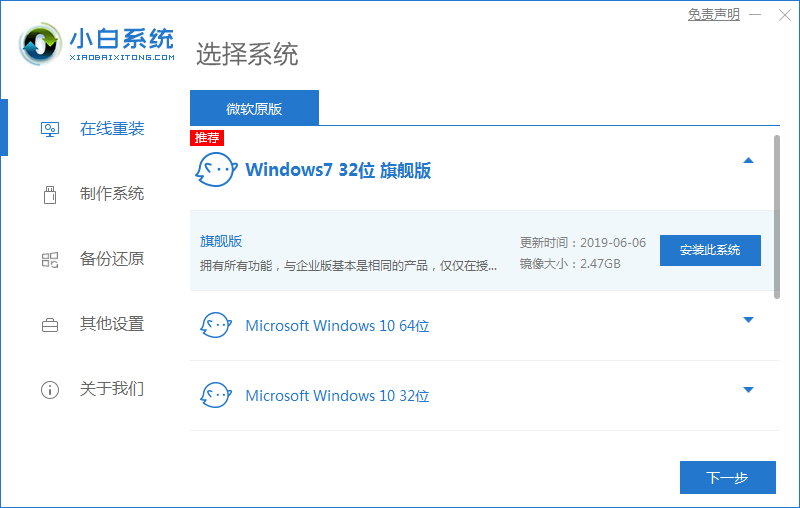
2.在下载界面,下载速度取决于您的网络您只需要耐心等待即可。
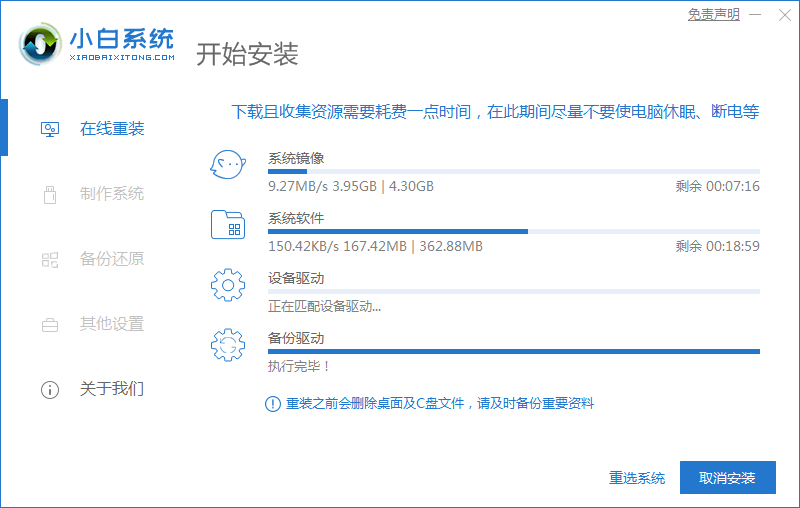
3.软件下载完成后将自动部署,完成时提示选择立即重启。
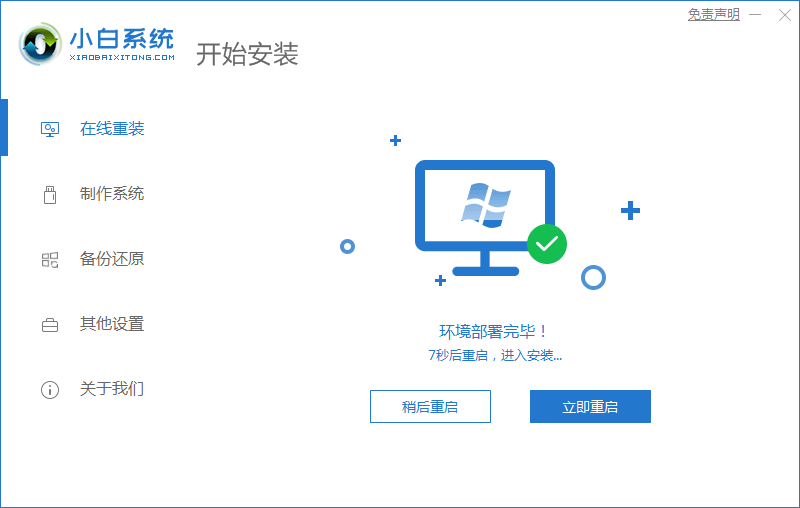
4.重启电脑后,在启动菜单中我们选择第二个XiaoBai-MSDNOnlineInstallMode菜单,按回车进。
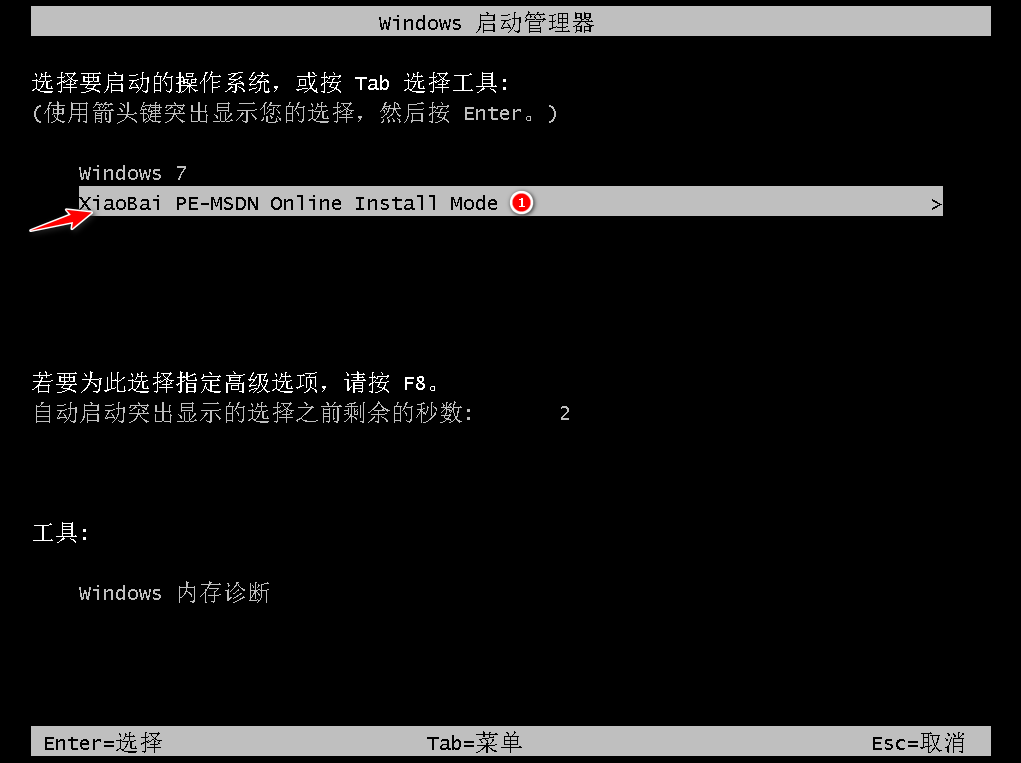
5.进入PE系统后点击小白装机工具继续安装系统,只需要耐心等候。
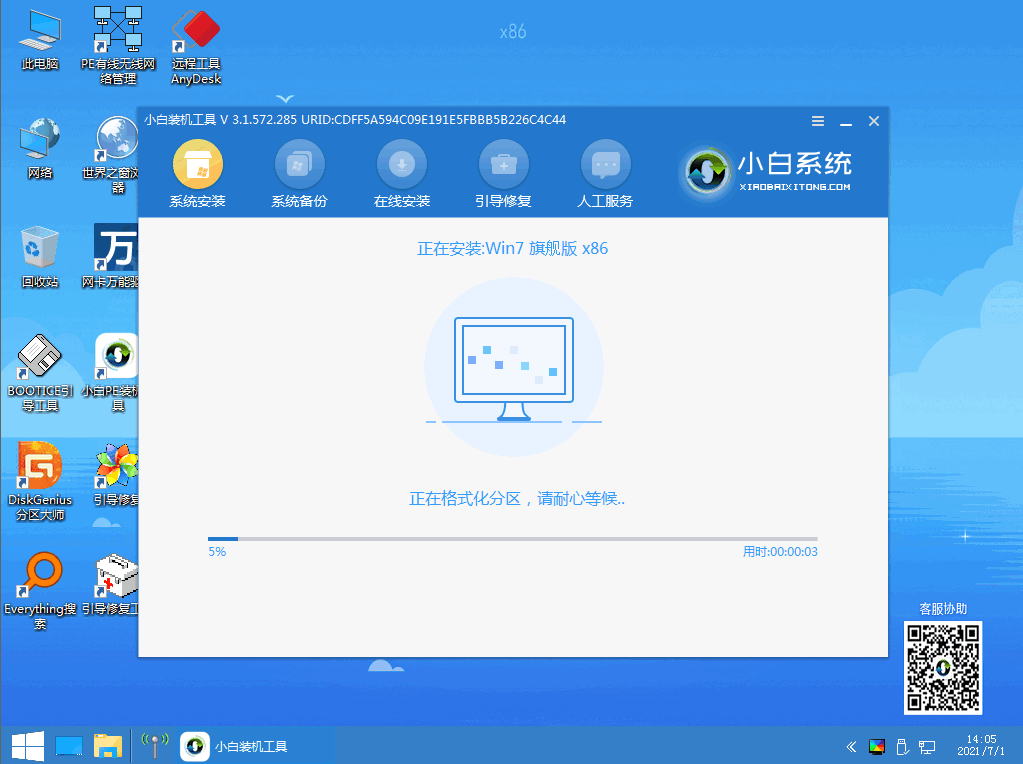
6.在提示修复引导中默认情况下选择C盘修复。
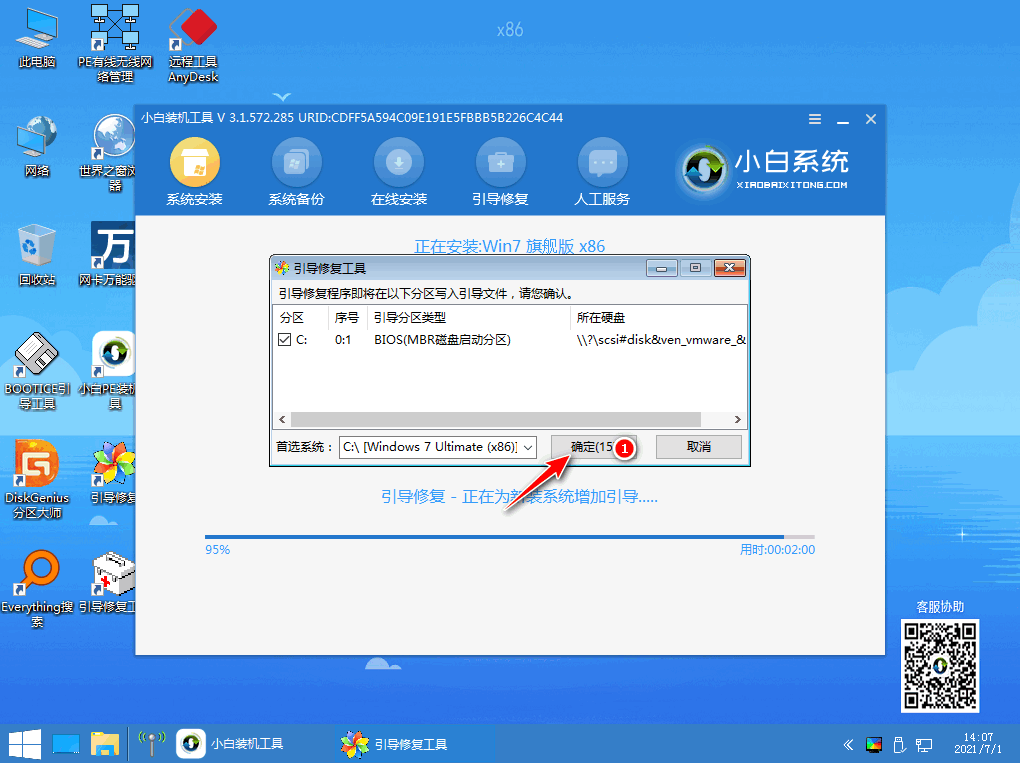
7.安装完成后正常重启电脑即可。
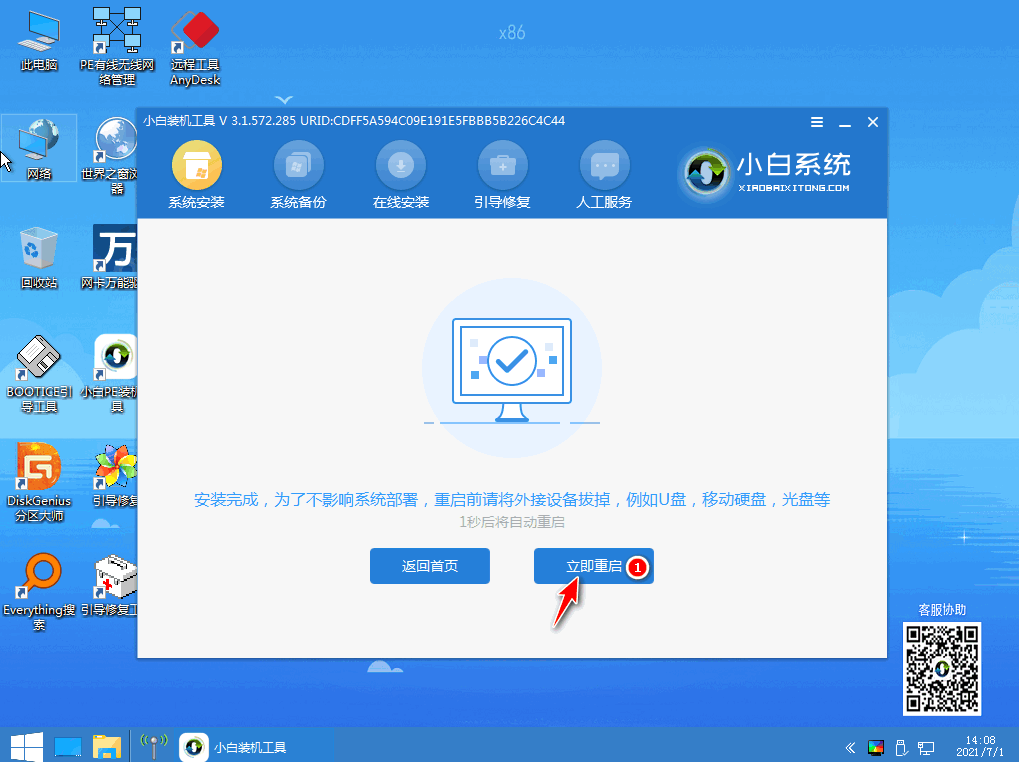
8.重启计算机后,在启动菜单中选择Windows7系统进入系统。
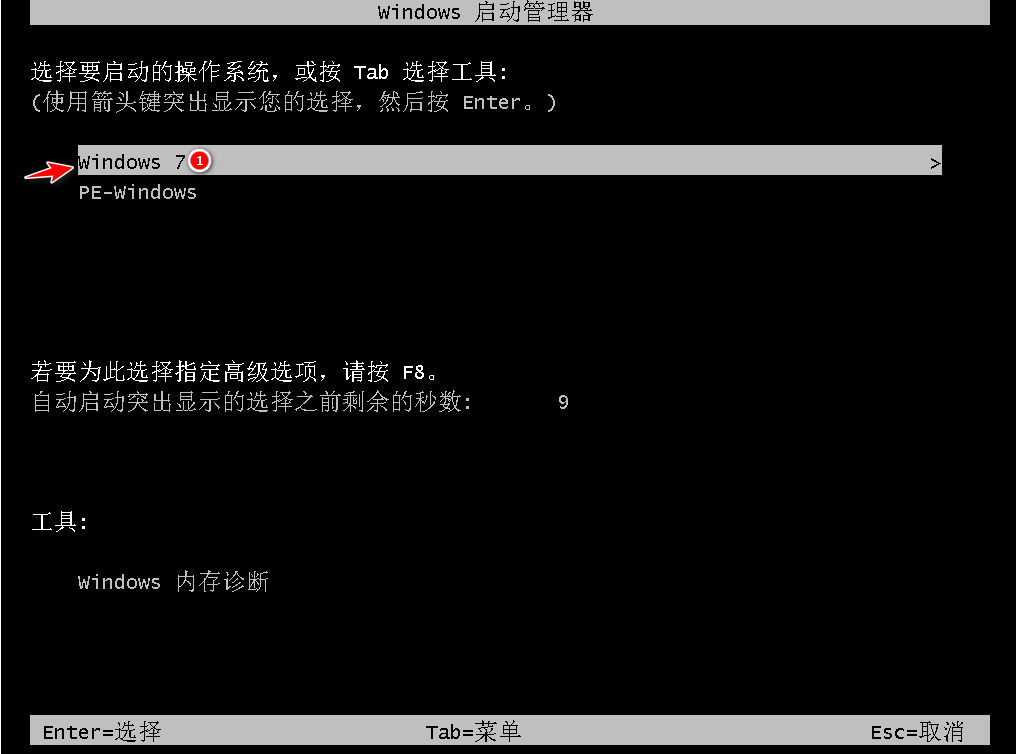
9.安装完毕后可直接进入电脑桌面。
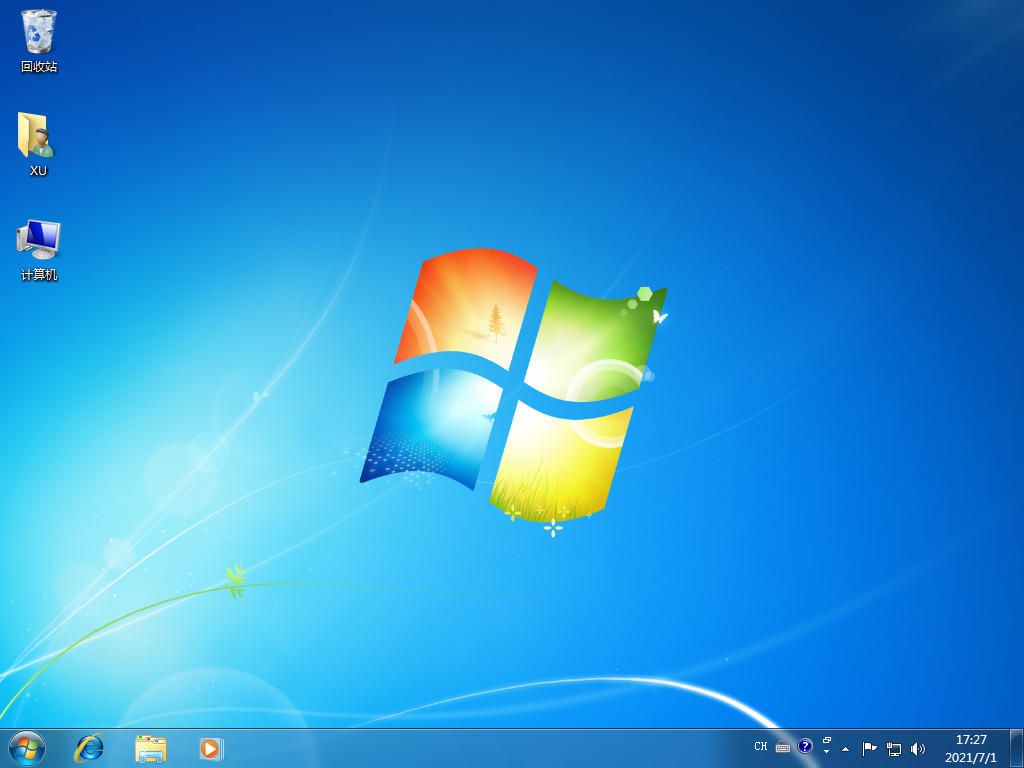
以上就是小白重装系统教程,希望能帮助到大家。
 有用
26
有用
26


 小白系统
小白系统


 1000
1000 1000
1000 1000
1000 1000
1000 1000
1000 1000
1000 1000
1000 1000
1000 1000
1000 1000
1000猜您喜欢
- win7 32原版系统重装教程2016/11/10
- 华为最新系统下载2022/10/15
- 怎么查看自己的恢复密钥2022/06/30
- 戴尔电脑蓝屏的原因是什么..2022/08/09
- 笔记本电脑黑屏的解决教程..2022/04/02
- 给笔记本电脑重装系统的方法..2022/10/28
相关推荐
- 小鱼系统重装大师卸载方法..2016/11/05
- 小白一键重装系统步骤是什么..2022/11/03
- 小白一键装机可靠吗?2022/07/29
- 小白系统一键安装的操作2022/11/04
- 小白系统在线重装靠谱吗2022/01/04
- EZ一键重装系统步骤方法2016/08/08

















